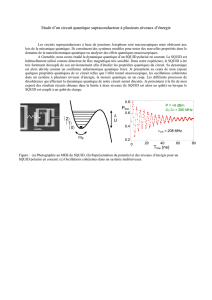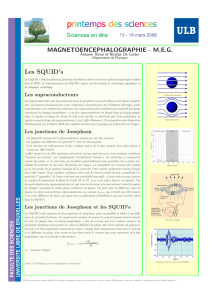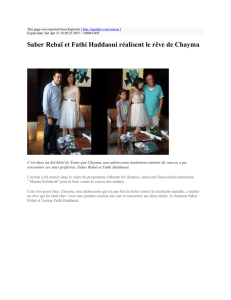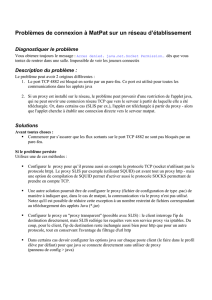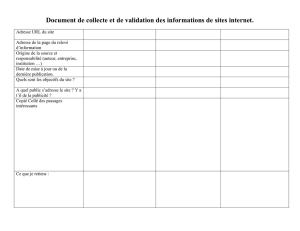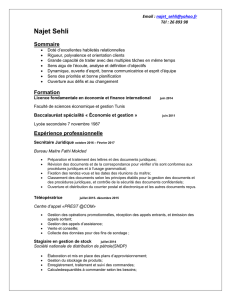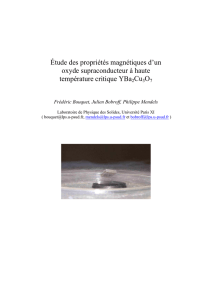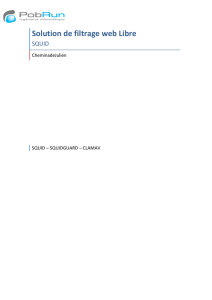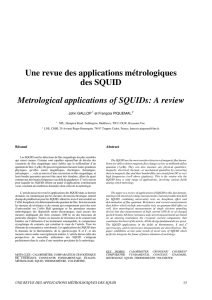Télécharger
publicité
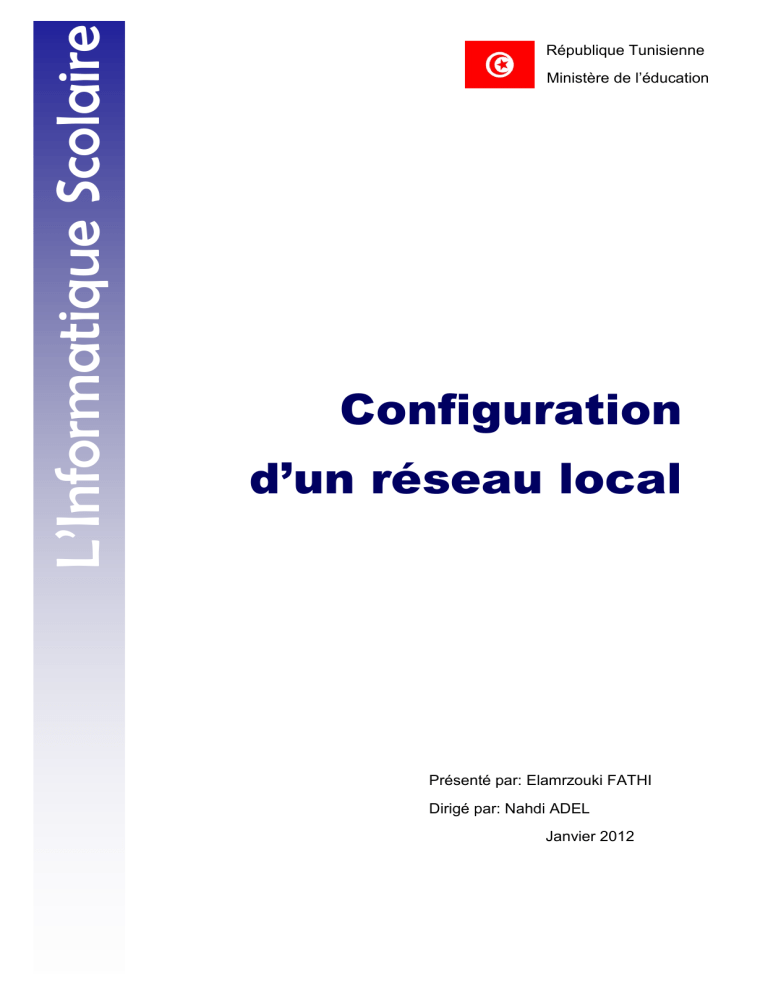
L’Informatique Scolaire République Tunisienne Ministère de l’éducation Configuration d’un réseau local Présenté par: Elamrzouki FATHI Dirigé par: Nahdi ADEL Janvier 2012 Présentation Dans un établissement scolaire, on trouve des ressources informatiques qui sont nécessaires pour établir une connexion Internet : 1. Modem 2. Ligne téléphonique. 3. Switch. 4. Serveur Slis. 5. Ordinateurs. 6. Câbles. 7. Point d’accès (AP). 8. Carte réseau sans fils. 9. … Le modem est lié à une ligne téléphonique (port RJ11), d’une côté et d’autre côte au serveur SLIS(Eth1). Le serveur Slis est équipé par deux cartes réseaux ; l’une vers le modem et l’autre vers le Switch. Toutes les autres machines sont liées directement au Switch (Aucune liaison directe d’un client vers le serveur ou le modem). Elmarzouki Fathi © 2012 2 I Architecture Elmarzouki Fathi © 2012 3 II Le réseau local III Dans votre salle d’informatique, vous avez l’architecture suivante : Chaque poste doit être équipé d’une carte réseau et les drivers adéquats installés. Une fois que tout le matériel est branché, c'est à dire la carte réseau installée physiquement dans votre pc et les drivers installés sous Windows, il ne reste plus qu'à configurer la carte. Cliquez sur "Démarrer", puis "Panneau de Configuration". Elmarzouki Fathi © 2012 4 Cliquez ensuite avec le bouton droit de la souris sur l'icone "Réseau local", qui correspond à votre carte Ethernet, et choisissez "Propriétés". Choisir bien sur "Protocole Internet (TCP/IP)", s'il n'y est pas, cliquez sur "Installer...", puis sélectionnez "Protocole" et cliquez sur "Ajouter...". Cliquez sur le bouton "Propriétés". Elmarzouki Fathi © 2012 5 Dans la fenêtre suivante, Sélectionnez "Utiliser l'adresse IP suivante :" et tapez : Adresse IP : 172.16.1.1 Masque de sous-réseau : 255.255.255.0 Passerelle par défaut : 172.16.0.1 L’adresse IP est sous la forme 172.16.X.Y X : indique la salle d’informatique (1, 2, 3, …). Y : indique l’adresse de chaque poste dans la salle X. La passerelle par défaut (172.16.0.1) est l’adresse du serveur Slis. Exemple pour créer le sous-réseau Salle1 ayant pour plage 172.16.1.1 à 172.16.1.254 IP : 172.16.1.1 à 172.16.1.254 Masque de réseau = 255.255.255.0 Passerelle par défaut=172.16.0.1 Nom du Workgroup= Salle1 Elmarzouki Fathi © 2012 6 Créer pour chaque salle un WORKGROUP différent des autres (Par exemple : Salle1, Salle2, Salle3, …). Dans l'onglet "Nom de l'ordinateur", vous pouvez spécifier une description de votre ordinateur telle qu'elle apparaîtra sur le réseau mais également spécifier le groupe de travail. Pour modifier ce dernier cliquez sur "Modifier...". Sélectionnez ensuite "Groupe de Travail". Vous pouvez choisir ce que vous voulez comme nom à la condition qu'il soit identique sur tous les PC. Généralement, par défaut il s'agit du groupe WORKGROUP ou MSHOME. Elmarzouki Fathi © 2012 7 Ensuite cliquez sur la case Avancé… puis rendez-vous sur l’onglet WINS, cochez la case « Activer NetBIOS avec TCP/IP ». Ne négligez pas cette option, c’est elle qui va vous permettre de voir vos différentes machines dans le Voisinage Réseau. Elmarzouki Fathi © 2012 8 Le serveur SLIS IV SLIS : Serveur Linux pour l'Internet Scolaire. SLIS permet d’offrir quelques services : - Maintenance à distance. - Mises à jour automatisées. - Administration locale par l'intermédiaire d'une interface web sécurisée. - Partage de l'accès Internet sur le réseau local. - Protection du réseau local contre des attaques externes (pare-feu). - Filtrage des sites web consultés. - Accès par plages horaires et plages d'adresses IP. - Historique des sites consultés. - Messagerie interne utilisable de l'extérieur sous certaines conditions (IP fixe). - Hébergement de sites web dynamiques (PHP, MySQL...), (Intranet, Site public) - Aspiration automatiques de sites statiques. - Définitions d'utilisateurs et de groupes utilisateurs. Elmarzouki Fathi © 2012 9 Les services de SLIS V 1. L’authentification : L’authentification est garantie par l’application Squid installée dans le SLIS. Pour désactiver l’authentification : A partir d’une machine connectée au serveur SLIS, lancer l’application PuTYY : Taper l’adresse IP du serveur SLIS (172.16.0.1) et cliquer sur le bouton Open Dans l’écran suivant, saisir le login et le password : Elmarzouki Fathi © 2012 10 Une fois connecté, SLIS vous donne la main de gérer le système. Taper la commande : vi /etc/squid/squid.conf Cette commande permet d’éditer le fichier squid.conf Elmarzouki Fathi © 2012 11 Mettre en commentaire les lignes qui font appel au servie de l’authentification. Enregistrer les modifications et quitter : 1. Echap 2. :wq 3. Entrée 2. Le filtrage : Le filtrage de contenu sur le SLIS se base sur le logiciel SquidGuard. L'interface du SLIS a été conçue pour être utilisable par un administrateur local afin qu'il puisse adapter SquidGuard à ses besoins sans avoir toute la complexité du logiciel à gérer lui même. Squid permet, à lui seul, de mettre en place toute une série de filtres. Autoriser l'accès uniquement à une liste de sites (liste blanche). Bloquer l'accès à une série de domaines (liste noire). Bloquer les pages dont l'URL contient un mot interdit. Elmarzouki Fathi © 2012 12 Pour ajouter une Url dans la liste bloquée, taper : vi /usr/ local/squid/etc/denied_url Ajouter par exemple la ligne www.facebook.com dans le fichier denied_url Enregistrer les modifications et quitter. Vérifier la présence de ces deux lignes dans le fichier squid.conf, si non il faut les ajouter : acl url1 url_regex "/usr/local/squid/etc/denied_url" acl mot_interdit url_regex -i ^.*sex.*$ ^.*porn.*$ ^.*hack.*$ ^.*crack.*$ ^.*drug.*$ ^.*felation.*$ http_access deny url1 http_access deny mot_interdit Redémarrer le service Squid : service squid restart Elmarzouki Fathi © 2012 13